كيفية إنشاء روابط وإعلانات بانر للشركات التابعة لك باستخدام التابع السهل
نشرت: 2018-01-09كما تعلم على الأرجح ، تلعب الروابط والإعلانات دورًا محوريًا في التسويق بالعمولة. وظيفتك كمدير للبرنامج هي التأكد من حصول كل شركة تابعة على عناوين URL المخصصة الخاصة بها. ومع ذلك ، قد تكون هذه مهمة شاقة وتستغرق وقتًا طويلاً.
لحسن الحظ ، يتيح Easy Affiliate إنشاء عناوين URL مخصصة للروابط واللافتات ببضع نقرات فقط. بمجرد الإنشاء ، يمكن استخدام عناوين URL الفردية هذه على الفور بواسطة الشركات التابعة لك للترويج لمنتجاتك وتحقيق المبيعات (مع تتبع تقدم كل شركة تابعة أيضًا).
في هذا المنشور ، سوف نقدم لك ميزة التصميمات المتوفرة في Easy Affiliate. سنوضح لك كيفية إنشاء روابط وإعلانات بانر فريدة لكل من الشركات التابعة لك ، إلى جانب نصيحتين لمشاركتها بشكل أكثر فاعلية. هيا بنا نبدأ!
مقدمة لميزة تصميمات اللافتات والروابط السهلة للمنتسبين
تمكّنك ميزة إبداعات الروابط واللافتات من إنشاء إعلانات نصية ومصوّرة ضمن لوحة معلومات Easy Affiliate . يمكن للشركات التابعة لك بعد ذلك استخدامها في جهود التسويق الخاصة بهم.
بصفتك مدير برنامج تابع ، يمكنك أيضًا الاستفادة من هذه الميزة. على سبيل المثال ، ميزة التصميمات :
- يجعل إنشاء روابط مخصصة وإعلانات لافتة لكل شركة تابعة أمرًا بسيطًا - ما عليك سوى تحميل الإعلانات أو إنشاء الروابط والسماح لـ Easy Affiliate بالقيام بالباقي!
- يوفر لك الوقت الذي يمكن أن تقضيه في مكان آخر على برنامجك.
هذه الميزة هي مجرد طريقة واحدة تجعل Easy Affiliate إدارة برنامجك وتشغيله أمرًا سهلاً. في الواقع ، ربما تكون واحدة من أكثر الميزات المفيدة (والمفيدة ماليًا) التي يقدمها المكون الإضافي.
كيفية إنشاء روابط وإعلانات بانر للشركات التابعة لك باستخدام التابع السهل
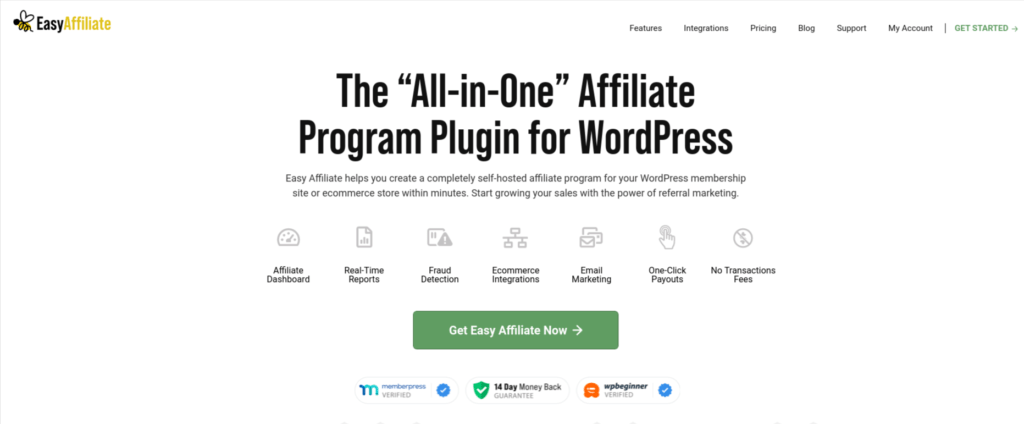
Easy Affiliate هي أداة لإدارة البرامج التابعة لها مجموعة من الميزات في متناول اليد. تتيح لك إحدى هذه الأدوات ، وهي علامة التبويب Creatives ، إنشاء روابط خاصة بالشركات التابعة وإعلانات لافتة لبرنامجك دون عناء.
لبدء إنشاء رابط أو شعار للشركات التابعة لك ، أولاً ، انتقل إلى النهاية الخلفية لموقع WordPress الخاص بك ، وانتقل إلى Easy Affiliate > Creatives. ثم انقر فوق الزر " إضافة جديد" :
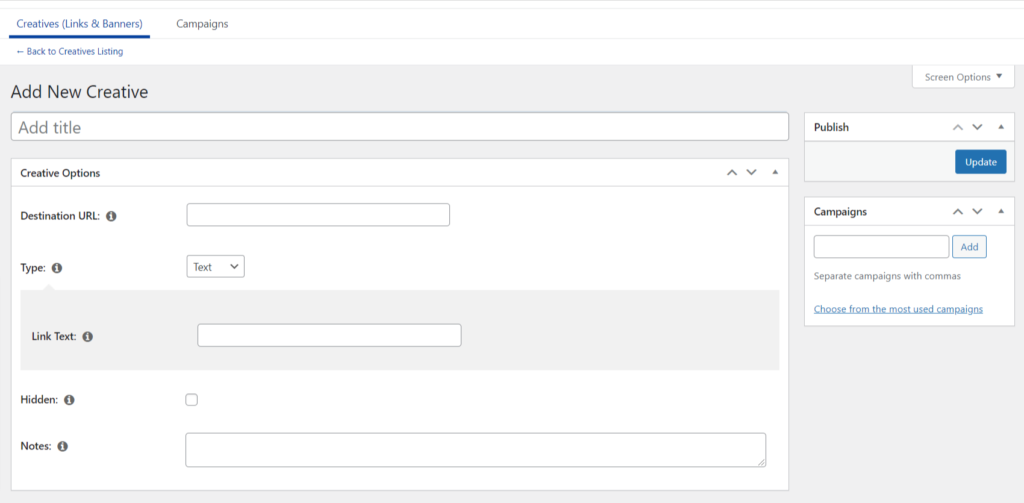
إذا كنت تنشئ رابطًا بسيطًا ، فابدأ بإدخال عنوان URL المقصود . هذه هي الصفحة الموجودة على موقع الويب الخاص بك والتي سيتم إعادة توجيه الضيوف إليها - مثل صفحة مقصودة أو صفحة مبيعات منتج - بعد النقر فوق هذا الارتباط من إحدى الشركات التابعة لك.
بعد ذلك ، ستحتاج إلى التأكد من تعيين نوع التصميم على نص ، والذي سيكون افتراضيًا بواسطة Easy Affiliate. منطقة نص الرابط هي المكان الذي ستكتب فيه النص الذي سيرتبط بعنوان URL المقصود الخاص بك. بمجرد الانتهاء ، انقر فوق تحديث في الزاوية اليمنى العليا من الصفحة ، ضمن نشر .
إذا كنت تقوم بإنشاء لافتة ، مرة أخرى ، فستحتاج إلى إدخال عنوان URL المقصود. ولكن الآن ستحتاج إلى تبديل النوع الافتراضي ببساطة عن طريق النقر فوق سهم القائمة المنسدلة وتحديد خيار الشعار .
يمكنك الآن تحميل ملف صورة الشعار الخاص بك عن طريق النقر فوق نص تعيين الشعار الذي يظهر في المنطقة المنسدلة الرمادية الجزء:
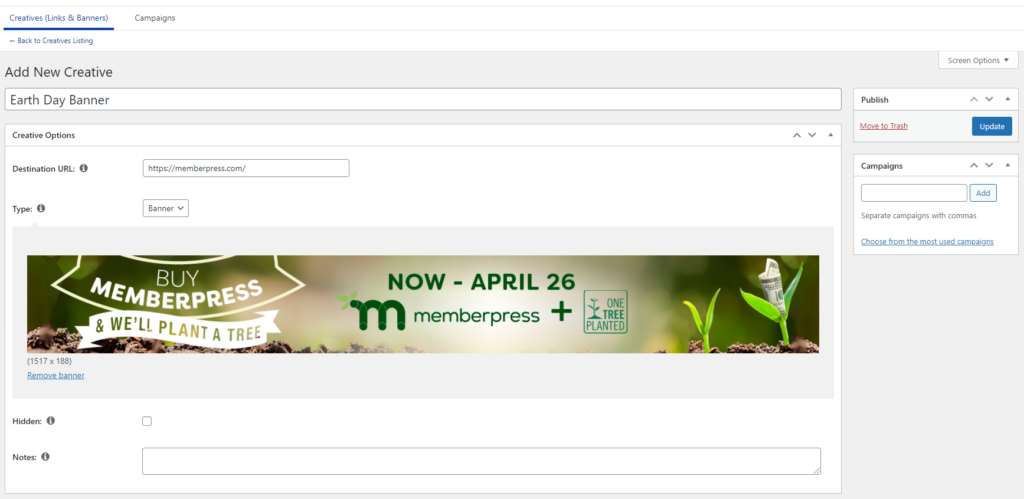
بعد أن تقوم بتحميل إعلان البانر الخاص بك ، انقر فوق الزر " تحديث" .
في كل مرة تنشئ فيها رابطًا جديدًا وإعلان بانر ، ستتم إضافتهما تلقائيًا إلى لوحات معلومات الشركات التابعة لك:
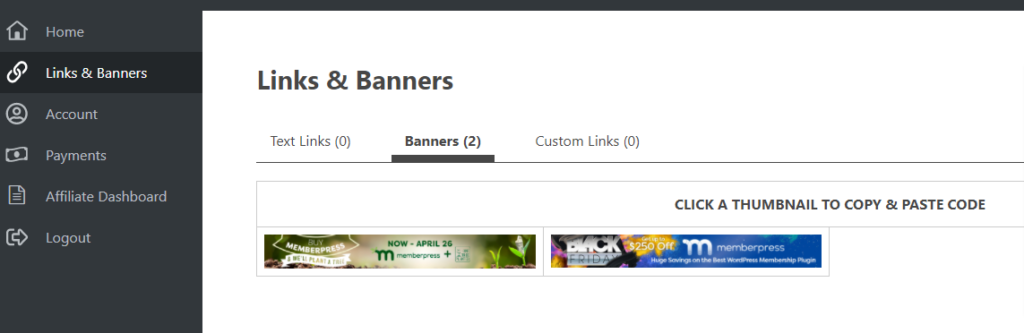
عرض لوحة التحكم التابعة للروابط التي تم إنشاؤها وإعلانات البانر
الآن يمكن للشركات التابعة لك بسهولة تحديد الروابط والإعلانات الخاصة بالشركات التابعة لها لاستخدامها عبر الويب.

طريقتان إضافيتان لمشاركة الإعلانات والروابط الخاصة بك مع الشركات التابعة لك
حتى مع وجود الإعلانات والروابط الموجودة على لوحة معلومات الشركة التابعة ، لا يزال من المفيد مشاركتها مباشرة مع الشركات التابعة لك. نوصي بطريقتين للقيام بذلك.
1. قم بإضافتهم إلى مركز موارد تابع
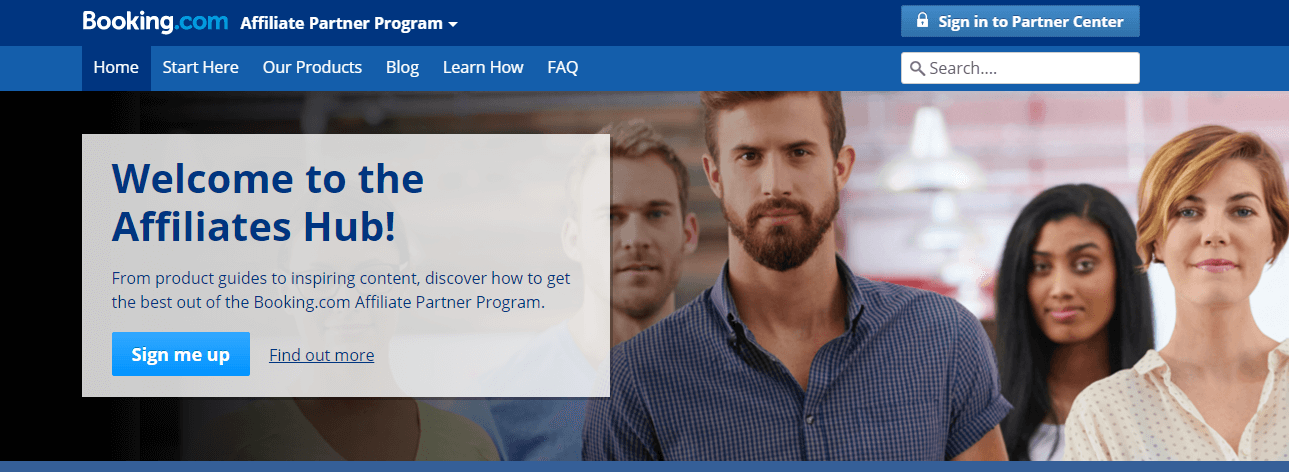
مركز الموارد هو مكان يمكن للشركات التابعة الذهاب إليه للعثور على المعلومات. يتضمن ذلك أدلة إرشادية وحتى إعلانات وروابط ليستخدمها فريقك. من خلال إضافة هذه إلى المحور الخاص بك ، فإنك تسهل على الشركات التابعة تحديد موقعها. فيما يلي نصيحتان للبدء:
- قم بإنشاء قائمة دليل للشركات التابعة ، بما في ذلك الروابط المخصصة. يمكنك القيام بذلك مجانًا باستخدام "جداول بيانات Google" ، ثم مشاركة رابط المستند في المحور الخاص بك.
- قم بتوفير ارتباط عام وإرشادات مفصلة . نظرًا لأن الروابط المخصصة تتبع تنسيقًا معينًا ، أظهر للشركات التابعة لك كيف يمكنهم تحويل أي رابط إلى رابط خاص بهم.
مع الإعلانات والروابط المضمنة في مركز الموارد ، لديك الآن مكان على موقع الشركة التابعة حيث توجد جميع الأدوات المهمة. سيمكن هذا الشركات التابعة لك من أداء وظائفهم بنجاح.
2. قم بتضمينهم في بريد إلكتروني ترحيبي تابع
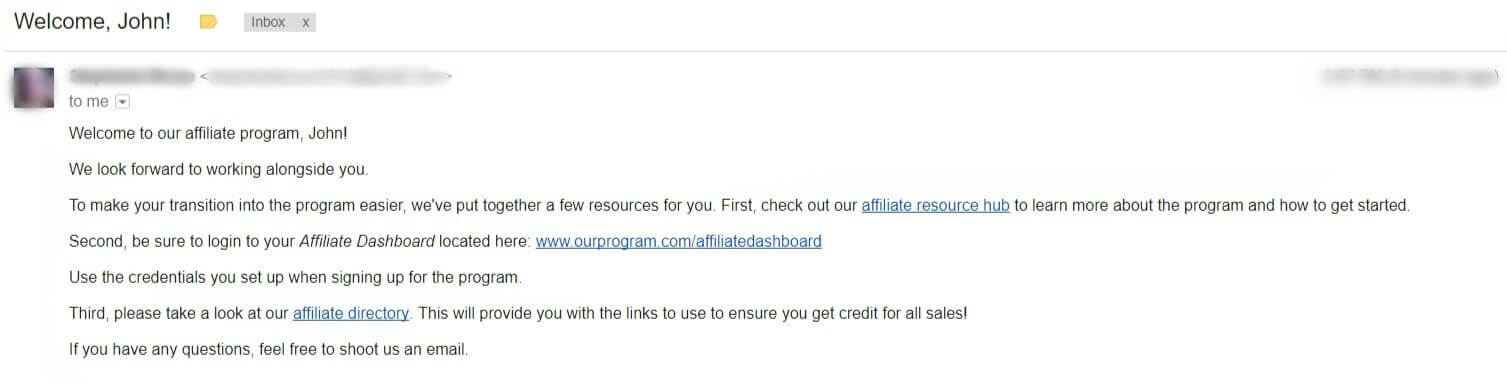
عندما يتم قبول المنتسبين في برنامجك ، من الجيد إرسال بريد إلكتروني ترحيبي إليهم. يجب أن يحتوي هذا البريد الإلكتروني على معلومات مهمة ، بما في ذلك الإعلانات والروابط التي يمكنهم البدء في استخدامها على الفور. فيما يلي طريقتان فعالتان لإضافتهما:
- قم بتضمين عناوين URL للإعلانات والروابط مع بيانات اعتماد تسجيل الدخول . سيضمن ذلك للشركات التابعة لك رؤية عناوين URL بسرعة.
- ربط الخروج إلى الدليل التابع الخاص بك. إذا قمت بإنشاء دليل تابع كما هو مذكور أعلاه ، يمكنك توفير رابط إلى مستند الدليل الخاص بك في البريد الإلكتروني.
من خلال تزويد أحدث الشركات التابعة لك بإعلاناتهم وروابطهم ، فإنك تمكنهم من بدء العمل على الفور. هذا شيء عظيم بالنسبة لهم، والبرنامج الخاص بك!
استنتاج
من المهم إنشاء إعلانات مخصصة وعناوين URL للروابط لكل شركة تابعة. ومع ذلك ، فإن القيام بذلك بشكل فردي قد يستغرق الكثير من الوقت ويسبب إحباطًا كبيرًا. لحسن الحظ ، من الممكن إنشاء عناوين URL هذه داخل Easy Affiliate ، مع القليل من الجهد المطلوب.
في هذا المنشور ، قدمنا لك ميزة الروابط واللافتات في Easy Affiliate وكيفية إنشاء شعاراتك الخاصة. لقد شاركنا أيضًا بعض الطرق الإضافية التي يمكنك التأكد من ربط الشركات التابعة لها بموادك الإعلانية التي تم إنشاؤها.
هل لديك أي أسئلة حول الإعلانات والروابط ، أو كيف يمكنك إنشائها بكفاءة في Easy Affiliate؟ واسمحوا لنا أن نعرف في قسم التعليقات أدناه!
إذا أعجبك هذا المنشور ، فتأكد من متابعتنا على Twitter و Facebook و LinkedIn ! ولا تنس الاشتراك في المربع أدناه.
الإفصاح عن ارتباط الشركاء
